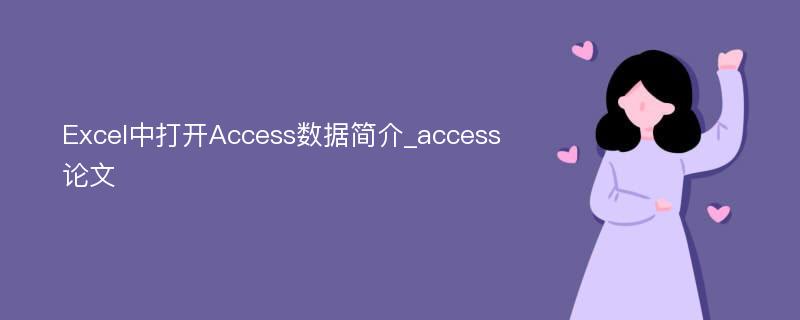
简述在Excel中打开Access数据,本文主要内容关键词为:数据论文,Excel论文,Access论文,此文献不代表本站观点,内容供学术参考,文章仅供参考阅读下载。
我们在实际工作中有时会遇到以Access数据库结构保存的数据,对大多数审计人员来说不太熟悉Access或应用起来不太方便。在Excel中为我们提供了一个强大的工具—“Query”。
“Query”本意为“疑问”,在Excel中是一个数据查询工具。能够查询其他数据库数据的桥梁是Windows系统所带的ODBC(开放的数据库连接)。下面以打开统计报表数据库数据为例进行简述。
设统计报表软件安装在C盘的“Program Files”目录下,将其目录下的AuditSoft\StatSoft\data下的AuditStatisSoft.mdf文件复制到“我的文档”中,以方便操作和不破坏报表数据库。
1.打开Windows控制面板里面的“管理工具”,点击“数据源(ODBC)”,在选项卡“用户DSN”下的用户数据源列表中,系统配置了Ms Access Database。
2.打开Excel,在“数据”菜单下依次点击“导入外部数据—新建数据库查询”,出现选择数据源对话框,在列表中选择“Ms Access Database*”后确定。然后又出现选择“数据库”对话框,在右方目录中选择“我的文档”,左方“数据库名”中出现“AuditStatisSoft.mdf”,点击选择该数据库文件后确定。出现“查询向导—选择列”对话框。
3.在对话框左方的“可用的表和列”列表中选择“AUDITPROJECTINFO”,然后点击“>”选择到右方的“查询结果中的列”框中。点击下一步出现“查询向导—筛选数据”对话框。
4.在左方的“待筛选的列”列表框中选择“PERIODYEAR”字段,然后在左方“只包含满足下列条件的行”下的左方下拉选项中选择“等于”,右方下拉选项中选择“2007”后点击下一步,出现“查询向导—排序顺序”对话框。不排序点击下一步。出现“查询向导—完成”对话框。
5.在对话框中选择“将数据返回到Microsoft Office Excel”。点击“完成”。出现“导入数据”对话框。
6.在对话中选择“现有的工作表”,然后确定。
通过以上操作,可以很直观的反映出审计工作的基本情况,同时也能熟练和进一步提高我们进行数据转换和查询的能力。
标签:access论文; 大数据论文; 数据库论文; 电子表格论文; access数据库论文;
